Povolte nebo zakažte Bluetooth v systému Windows 10
Různé / / November 28, 2021
Bluetooth v systému Windows 10 umožňuje bezdrátové připojení zařízení k počítači a přenos souborů bez použití kabelů. K Windows 10 můžete například připojit svá zařízení Bluetooth, jako jsou tiskárny, sluchátka nebo myš, přes Bluetooth. Chcete-li nyní ušetřit baterii v počítači, možná budete chtít vypnout komunikaci Bluetooth v systému Windows 10.
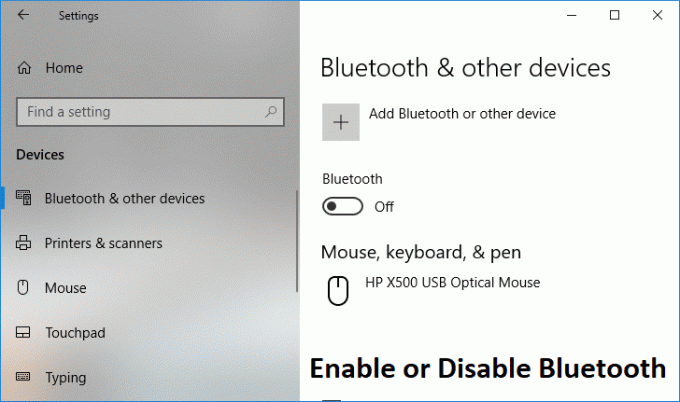
Windows 10 umožňuje deaktivovat Bluetooth pomocí Nastavení, ale někdy může být nastavení Bluetooth zašedlé, v takovém případě musíte hledat alternativní metodu povolení nebo zakázání Bluetooth. Každopádně, aniž bychom ztráceli čas, podívejme se, jak povolit nebo zakázat Bluetooth v systému Windows 10 pomocí níže uvedeného návodu.
Obsah
- Povolte nebo zakažte Bluetooth v systému Windows 10
- Metoda 1: Povolte nebo zakažte Bluetooth v Centru akcí
- Metoda 2: Povolte nebo zakažte Bluetooth v Nastavení systému Windows 10
- Metoda 3: Povolte nebo zakažte Bluetooth v nastavení režimu letadla
- Metoda 4: Povolte nebo zakažte hardware Bluetooth ve Správci zařízení
Povolte nebo zakažte Bluetooth v systému Windows 10
Ujistěte se vytvořit bod obnovení jen pro případ, že by se něco pokazilo.
Metoda 1: Povolte nebo zakažte Bluetooth v Centru akcí
1. Stisknutím klávesy Windows + A otevřete Centrum akcí.
2. Nyní klikněte na „Rozšířit” zobrazíte další nastavení v Centru akcí.
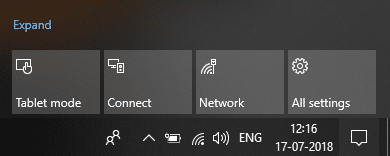
3. Dále klikněte na Tlačítko rychlé akce Bluetooth na povolit nebo zakázat Bluetooth v systému Windows 10.
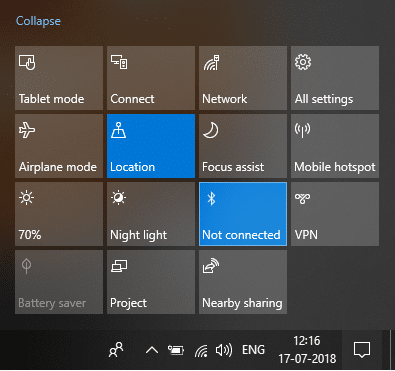
Metoda 2: Povolte nebo zakažte Bluetooth v Nastavení systému Windows 10
1. Stisknutím klávesy Windows + I otevřete Nastavení a poté klikněte na Zařízení.

2. V nabídce vlevo klikněte na Bluetooth a další zařízení.
3. Nyní v pravém okně, podokno přepněte přepínač pod Bluetooth do polohy ON nebo OFF na Povolit nebo zakázat Bluetooth.

4. Po dokončení můžete zavřít okno Nastavení.
Metoda 3: Povolte nebo zakažte Bluetooth v nastavení režimu letadla
1. Stisknutím klávesy Windows + I otevřete Nastavení pak klikněte na Síť a internet.
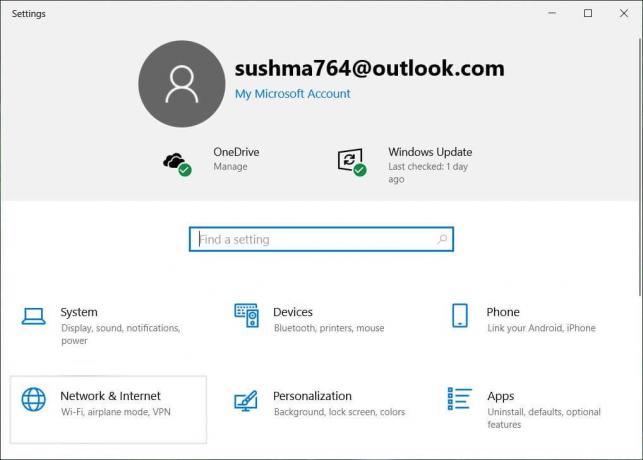
2. V nabídce vlevo klikněte na Režim Letadlo.
3. Nyní v pravém podokně pod Bluetooth přepněte přepínač do polohy ON nebo OFF na Povolte nebo zakažte Bluetooth v systému Windows 10.
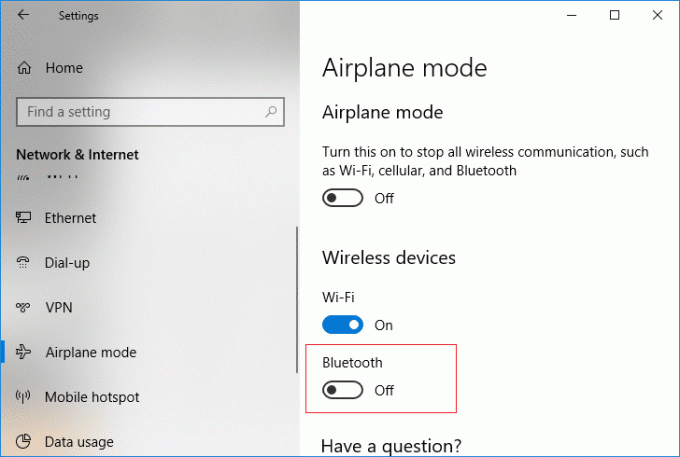
4. Zavřete okno Nastavení a restartujte počítač.
Tohle je Jak povolit nebo zakázat Bluetooth v systému Windows 10, ale pokud stále uvíznete, postupujte podle následující metody.
Metoda 4: Povolte nebo zakažte hardware Bluetooth ve Správci zařízení
1. Stiskněte klávesu Windows + R a zadejte devmgmt.msc a stiskněte Enter.

2. Rozbalte položku Bluetooth a poté klikněte pravým tlačítkem na svůj Bluetooth zařízení a vyberte Umožnit pokud je zařízení již vypnuto.
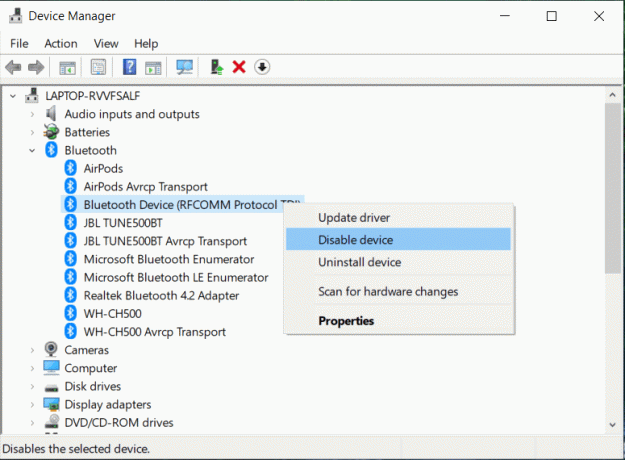
3. Pokud chcete deaktivovat Bluetooth, klepněte pravým tlačítkem myši na zařízení Bluetooth a vyberte možnost Zakázat.
4. Po dokončení zavřete Správce zařízení.
Doporučeno:
- Povolte nebo zakažte noční osvětlení ve Windows 10
- Opravte blokování stažených souborů ve Windows 10
- Odstraňte ikonu modrých šipek na komprimovaných souborech a složkách v systému Windows 10
- Jak zkontrolovat, zda váš počítač používá UEFI nebo Legacy BIOS
To je vše, úspěšně jste se naučili Jak povolit nebo zakázat Bluetooth v systému Windows 10, ale pokud máte stále nějaké dotazy týkající se tohoto tutoriálu, neváhejte se jich zeptat v sekci komentářů.



